Ha Ön még nem ismeri az URL-rövidítést, vagy csak néhány jó szolgáltatást szeretne használni, akkor csatlakozzon hozzánk, miközben gyorsan áttekintjük az URL-rövidítést és a rendelkezésre álló négy legnépszerűbb szolgáltatást.
Mi az URL rövidítése?
Az URL rövidítése egy olyan folyamat, amely a hosszú (és néha kínos) webhelycímeket rövid, könnyen kezelhető URL-ekké alakítja. Ezek a rövidített URL-ek hídként szolgálnak arra, hogy átirányítsák Önt vagy azokat, akikkel megosztja az URL-t az eredeti webhely címére.
Íme egy példa arra, hogy mekkora különbség lehet egy szokásos URL (nyolcvanöt karakteres) között…
https://www.howtogeek.com/howto/windows-vista/what-is-ctfmonexe-and-why-is-it-running/
Az ugyanazon cím rövidített URL-je (most csak tizennyolc-húsz karakter)
http://is.gd/4E3EN
http://tinyurl.com/2th782
http://bit.ly/ApWlc
http://snipurl.com/sth8b
Ez elég nagy különbség az eredetitől. Bár a rövidített hosszúság változhat, mindannyian megteszik azt a csodálatos dolgot, amire szüksége van ... könnyen kezelhető címet adnak közösségi fiókjaihoz, blogbejegyzéseihez és e-mailjeihez. Nincs több kellemetlen vagy megszakadt hivatkozás, amelyeket át kell másolni, beilleszteni, majd összerakni, mielőtt felhasználná őket.
Most pedig a szolgáltatásokról és néhány szép Firefox kiterjesztésről ...
is.gd
Miután telepítette az is.gd Creator kiterjesztést, az „Eszköztár gombjára” vagy a „Helyi menü” gombra kattintva férhet hozzá. Az újonnan létrehozott URL-eket a „Vágólapra” másolja, és onnan beillesztheti.

Ha úgy dönt, hogy közvetlenül használja az is.gd weboldalt, akkor ez így néz ki ... karcsú és koncentrált. Azok számára, akik szeretnének hozzáadni egy könyvjelzőt böngészőjükhöz, azok elérhetőek az „Útmutató oldalon”, körülbelül az oldal felénél.
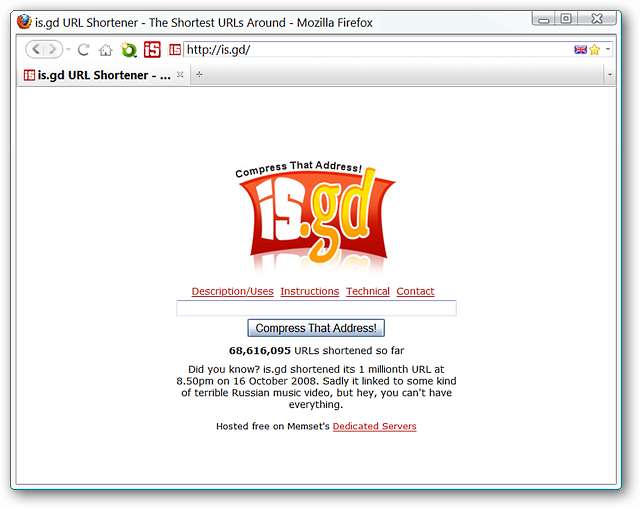
A három
A TinyURL Generator kiterjesztés telepítése után az „Állapotsor ikon” vagy a „Helyi menü” segítségével érheti el. A létrehozandó „rövidített URL” típusától függően vagy „közvetlen vagy előnézeti linket” kap, amelyet a vágólapra másol és használatra kész.
Megjegyzés: A „Helyi menüben” látható különbség a kiterjesztés opcióiban elérhető változások eredménye, de mindkét típus mindig elérhető az „Állapotsor ikonjában”.
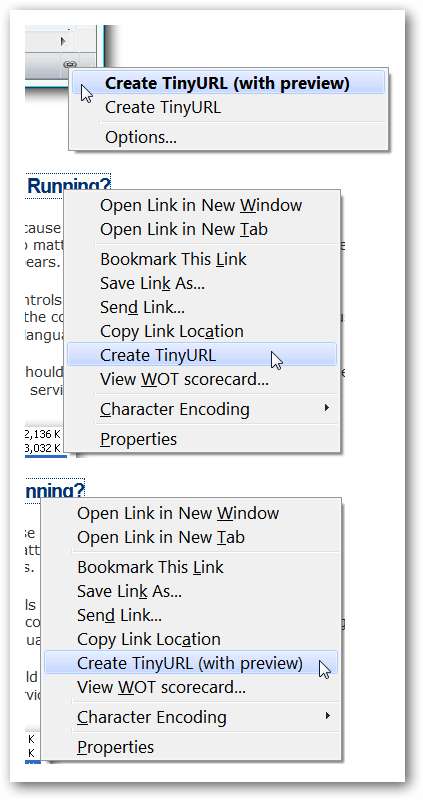
A TinyURL webhely ... Van egy könyvjelző azok számára, akik TinyURL-eket szeretnének létrehozni más böngészőkben (vagy kihagyják a Firefox kiterjesztés telepítését).
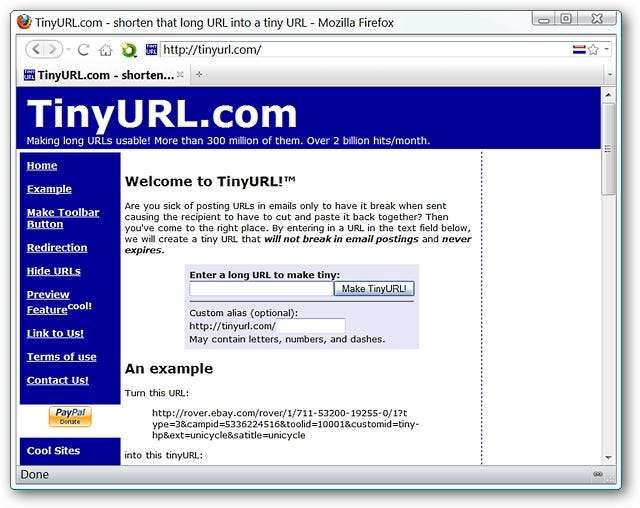
bit.ly & Snipurl
A bitlyFF URL kiterjesztés kicsit másképp működik, mint a fenti kettő. Hozzáférhet az „Eszköztár gomb, az Állapotsor ikon vagy a helyi menü” segítségével. Az „Eszköztár gomb vagy Állapotsor ikon” használata csak „bit.ly rövidített URL-eket” hoz létre. Ha egy rövidített URL-t szeretne létrehozni a TinyURL, az is.gd vagy a Snipurl számára, akkor a „Helyi menü” menüpontot kell használnia.
Bármelyik lehetőséget is használja, a létrehozott rövidített URL át lesz másolva a vágólapra, és onnan beilleszthető a megfelelő alkalmazásba vagy weboldalra.
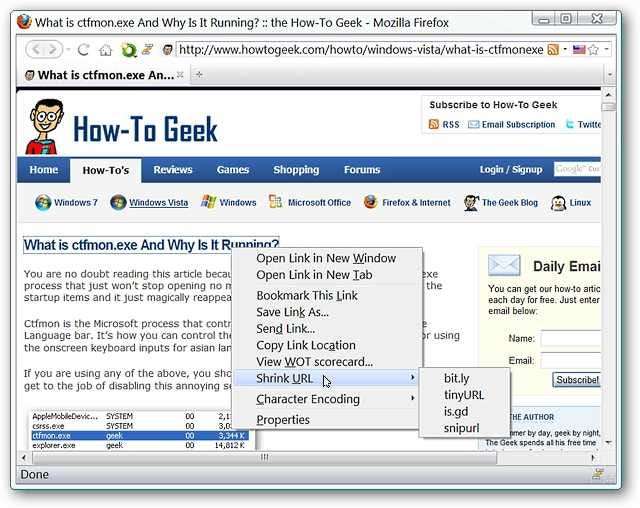
Egy pillantás a bit.ly weboldalra ... Hozzáadhat egy bit.ly oldalsáv könyvjelzőt vagy egy szokásos könyvjelzőt böngészőihez, és regisztrálhat fiókot.
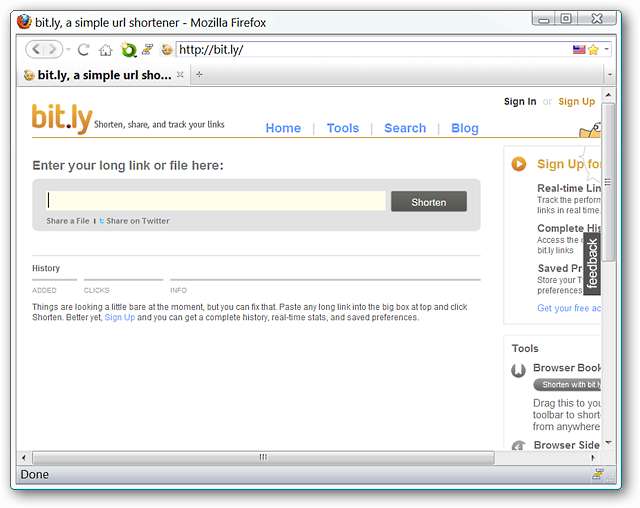
És végül a Snipurl webhely, ahol beállíthat fiókot és / vagy hozzáadhat könyvjelzőt bármelyik kedvenc böngészőjéhez.
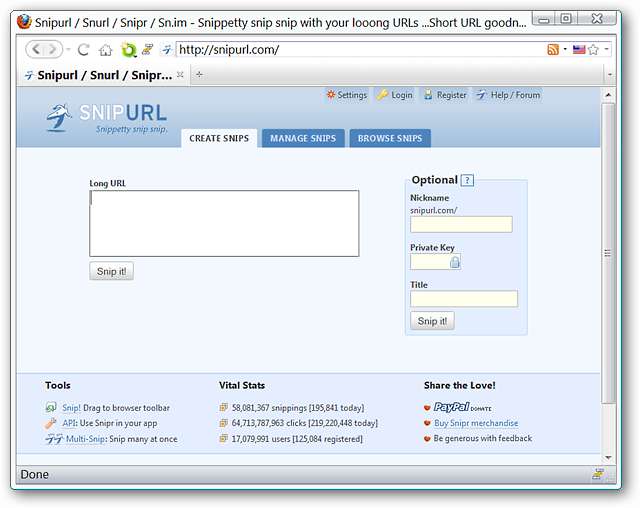
Következtetés
Ezek a szolgáltatások gyors és egyszerű módot kínálnak a rövidített URL-ek létrehozására, és különböző szinteket kínálnak az Ön személyes igényei alapján történő kezelésükhöz.
Linkek
Töltse le az is.gd Creator kiterjesztést (Mozilla kiegészítők)
Látogasson el az is.gd webhelyre
Töltse le a TinyURL Generator kiterjesztést (Mozilla kiegészítők)
Látogasson el a TinyURL weboldalára
Töltse le a bitlyFF URL Shortener kiterjesztést (Mozilla kiegészítők)







